
Windows8へのアップデート失敗! ~ Logicoolのタッチパッドを使う、はずなのに~ [IT]
ロジクールのモニターに参加させて頂くことになり、LOGICOOL ワイヤレス 充電式 タッチパッド T650 を先日お送りいただきました。
どのような製品かというと、
------------------------------------------------------------
■大きなガラス面でマルチタッチも簡単操作
ロジクール ワイヤレス 充電式 タッチパッド t650
Windows 8のタッチジェスチャをダイナミックに操作することができる
ワイヤレスタッチパッド。
タッチ面にガラスを採用することで、あらゆるジェスチャを
スムーズに行うことができる新商品です。
Windows 8 / Windows 7 対応。
対応しているジェスチャの種類、スペックなど詳しくはこちら
http://www.logicool.co.jp/ja-jp/product/touchpad-t650
------------------------------------------------------------
という、ものです。
Windows7にも対応しているのだから、7で使ってみればいいじゃん!と思われるのがまあ普通でしょうがせっかくの初物、Windows7ではなくて8で!、ということで¥3,300円を払ってアップグレードして見る事にしました。
でも、さくっと「失敗しました」・・・・。
とりあえず、もとのWindows7に戻りました。
やっぱりクリーンインストールの方がいいかな・・・・。既に4回失敗!悩んでいます。
流行のPC用眼鏡を作ってみました ~ JINS PC ~ [IT]
5年ぶりに会社で毎日使っているパソコンが更新されました。
それ自体は嬉しいことで、OSもWindows7になったのを機にOfficeも2012に。
そして今回もThinkPad X230でトラックポイントがなくならなかった!と好いことずくめではあったのですが、1点だけ新しくなったことでものすごく負荷があがった所がありました。
それは、「目」!
個人的な感想ではあるのですが液晶が新しくなり、更にバックライトが蛍光管からLEDへと変わった事で照度を下げても、疲労の具合が極端にあがってしまいました。
これまで使っていたX60は、比較すると最大値の照度にしても新品に比べるとぼんやり暗い。
毎日の様に10時間以上使っていれば、バックライトだって段々暗くなるに決まっているのですがこの適当な暗さに目が慣らされていたようです。なので、新しい光は強かった・・・。
肩こりも酷くなってきたし、作ってみるかということで行ってきましたJINS。
11月のはじめの日曜日にいったのですが、これがなかなか混んでいる。
セカンド眼鏡だということもあり、適当にフレームを選んで視力を図って貰って後は待つだけ~。
約2週間かかりました。
そしてメガネを使い始めて二週間。目の疲労や肩こりが少し解消した気がします。
目の疲労は分かりやすく、これまで夕方は目が霞んでいたのが帰宅目標時刻の19時までパソコンを睨んでいても、霞む事なく目薬を使用することが殆どなくなりました。
昨今のオフィス業務はパソコンを切っても切れないモノですから、それと仲良く付き合う手段が増えたことは喜ばしい事です。
HP最新製品 内覧会を覗いてみました [IT]
実に久々のアップです。
今年はは、何年ぶりかに年始は何もなくゆっくりと飲んだくれようと思っていたところ、親が元旦から入院し、卯年らしい走り回る1年の幕開けでした。
なので、ゆっくり年始に整理しようと思っていた事が結構たまっています。
その様な中で、先日HP最新製品 内覧会にご招待頂けたので荻窪の事業所まで行ってきました。コンシューマ向けノート型とデスクトップの春モデルの説明が約30分。その後は実機を見ながらHP社の方とフリートーキングという形のシンプルな内覧会でした。
今回のモデルチェンジの目玉を要約すると、
● 第2世代インテル® プロセッサー(コードネーム:Sandy Bridge)を搭載
● SSDモデルの拡大
● ”音楽”がもっと楽しくなる「BEATS™ Audio」を搭載
● より価格を調整しました
と、いうところでしょうか。
ただ、正直なところデスクトップモデルは見るところがなかったな・・・・。
秋冬モデルを自分で購入してしまったせいか、あまり見たくないという意識がバイアスになってしまったのかもしれません。
購入したPCについてはそれなりに紆余曲折があったので、近く書いてみたいと思います。
ノートパソコンで気になったのが、「HP ENVY14 Beats™ Edition」
正直、このデザインは格好いいです!
音もソフトウェア的な対応の様ですがノートパソコンにしては秀逸でした。価格を直販サイトで見ると139,650円から。まあそれなりに好いお値段です。
音楽を聴きながら、仕事やPCに向かう事が多い私にとっては、デザインもさることながらかなり気になっている存在です。AKB48をCMに起用したり、ビビアン・タムとタイアップしたりと単なる低価格路線のメーカーというだけでなく、何か少し違うところを常にHP社は狙っているのでしょうね。
ということで簡単ですが、内覧会で気になったモデルをピックアップしてみました。
エプソン カラリオEP-803A体験イベントへ(2) ~ エプソン社内はお笑い劇場? ~ [IT]


イベントは、「それいけ!写真隊」の隊長<けんたむ>さんと<ふく>隊員によって進められました。このイベントに参加するまで、「それいけ!写真隊」の存在は知りませんでしたが、進行のお二人はお笑い芸人さんなみ?の活躍でした。
本当は販売推進本部の方です。
普段から、イベントでまわられているのでお話が上手なのでしょうね。
このお二人のお話の中でのつかみは、「それいけ!写真隊」の検索ネタでした。
(Googleの検索で「それいけ」というkeywordを検索してみてると、「アンパンマン」の次に・・・、出てくるはずです、ということでした。)
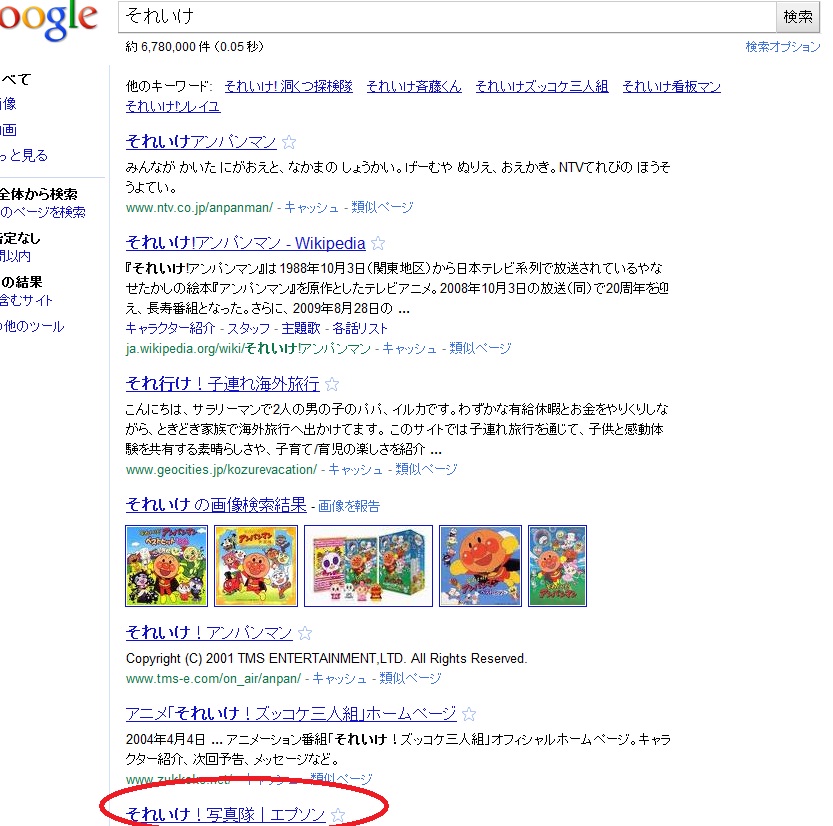
残念ながら私の検索では、少々下の方でした。
いい加減にEP-803Aの機能的な面白さを書こうかたと思いつつも、「ふる きを たずねて新しきを知らば、 以て師と為すべし」という古人の言葉もありますし、せっかく聞いてきたネタなので、今回は歴史について書いてみたいと思います。
標題とは掛け離れてしまいますが。
さて、そもそもなんで、EPSONっていう社名がでてきたのか、から。
聞いたら、なるほどねという話でした。
1968年に世に出た世界初のElectronic Printer、小型軽量デジタルプリンタ「EP-101」は、画期的に小さかったことや耐久性から高く評価されたそうです。その「EP-101」の子供(SON)達が、世に多く出ていくようにという願いを込めて、1975年6月に「EPSON」というブランドが立ち上げられたそうです。
そして、このイベントでは「EP-101」も展示されていました。 
まあ、正直あまり感心は集めていなかったようでしたが。しかし、この様に原点を見つめ直す事は、新しいものを紹介する時には不可欠ではないでしょうか、と思います。
次は、真面目にEP-803Aについて書きます、と宣言しておきます。
エプソン カラリオEP-803A体験イベントへ(1) ~プリンターは進化している!~ [IT]
さる日曜日、エプソンのプリンター新モデル発表イベントへ行ってきました。
日曜日の夕方にも拘わらず、役員(エプソン販売 取締役 販売推進本部長 中野修義氏)の方まで出席された、このブロガー向けのイベント。エプソンがコンシューマへの情報発信媒体として、またコンシュマーとの接点としてブログを重要視していることが伺えたものでした。
つたないながらも、その中で聞いてきたちょっと面白いトピックスと、新発売のEP-803Aの機能の感想を書いてみたいと思います。
この手のイベントは、どこのメーカーでもあるのだが取締役販売推進本部長という役員まで出席して、かつ話をされるイベントは私には初めてでした。
(こういった部分は、自分が勤める会社でも見習わねばならないな、広報室の後輩に話をしておこう)

ある意味、ブログという媒体がそれなりに影響力を持ち始めているという事なのかもしれません。
エプソンでは2007年より既に11回もこういった発表の場を持たれているそうです。
そして、今年のカラリオが目指す方向性としてあげられたコンセプトは、「暮らしの中で無くてはならない存在に」と、いうものでした。そしてそのコンセプトを満たす為のキーワードを、<簡単>、<快適>としたそうです。
だから、「もうプリンター選びに、迷わない」のでした・・・・?
役所広司さんと黒木メイサさんがキャラクターとして選ばれた、CMを見せて頂きましたが、なかなか面白かったです。放送自体は15日からだそうです。動画処理が得意なカメラをもっていかなったこともあり、見とれて終わってしまいました。

概略だけいうと、迷える役所さんに機能を説明する黒木さん。でも、今年は2色になったプリンターに役所さんは迷ってしまいます。ダイワハウスのCMで、共演!と思ったらこちらが先になりそうですね。
さて、次回はエプソンの歴史的小話から、新発売のEP-803Aの所感まで書いてみたいとおもいます。
レノボ Idea Center A600 液晶一体型PC(3) ~キーボード、こうなるといいな・・・~ [IT]
さて、今回もIdea Centerにて少し書いてみたいと思います。
どちらかというと、あと、ここを是非改善してくれたら・・・と思う点を書いてみたいと思います。
リビングで使用するパソコンとしては全くもってできのいい「子」と言う事になると思います。
価格も7~8万円という事を考えれば、かなり良い線を行っていると思います。
ちょっとスタイリッシュなワンルームなんて場所が一番落ち着くのかもしれません。
そうなると、欲しくなるのがテレビのチューナーでしょう。
無理繰りにアンテナの口を作るとデザインが壊れるので、USB接続の外部チューナーでもいいかもしれません。
そんなのが附属すると、いいな。
次にキーボードです。
本体にあわせたなかなかスタイリッシュなキーボードです。
気になるキータッチも深みのある感じで、ThinkPadのような感じがします。
キーボードに附属しているタッチパッドです。
デザインを優先しから右端に来てしまったのかな・・・と思ったのですが
このキーボードの左端についている、ボタンで納得がいきました。
無線キーボードですから、机の上にいる必要はないのです。つまり、持ち歩きながらとかソファで寝転がりながらパソコンを操作する事ができます。
左手で持って実際に操作すると、右端にある理由はわかります。
寝室で使ってみて、これはなかなか良いなと思いました。
そして、キーボードにショートカットキーも付いています。
私が、一番使用したのは<スリープキー>。これでベッドに寝っ転がったまま、パソコンを止められます。
(あくまで、スリープですが)
次に使ったのが、音量キーかな。
子供とYoutubeを見ていて、音量が上がってしまった時などにつかっていました。
トータルで考えると、このキーボードはなかなか秀逸だと思います。
これでトラックポイントさえつけてくれればな~と思わずにはいられませんが、そうするとデザインが崩れてしまうのでしょうね。
それにコンシューマー市場では、それほど需要がないのでしょう。
しかし、デザインを優先したが為のデメリットもあります。
あまり使うことはないのですが、PageUpやPageDown、Backspace,、Deleteキー等が端っこ、あまりない形で集められているので、文書を打つときとかにはストレスを感じました。
あと、幾つか気がついた点について。
ACは大きいですね。本体に収容しきれなかった部分が、大きく外にはみ出してきています。
iPhone 3Gと比較してみました。
また、CD-Rom等をスロットから出し入れする際に側面にあるというのは、慣れないと使いづらいですし、その分の場所を確保しないといけないのだなと思いました。
まあ、いくつかこうなると良いなと思う点はありますが、家においておきたいなと思うパソコンでした。
レノボ Idea Center A600 液晶一体型PC(2) ~デザインと使い勝手~ [IT]
さて、前回に引き続いてお借りしたIdea Center A600について書いてみたいと思います。
(ちなみに、今回はリビングの、我が家の「ちゃぶ台」においてみました。)
前回は、私の撮ったイメージでお伝えできなかったので、今回は少し多めに写真を載せてみました。他の方のレビューでもあるとおり、21.5型のワイド液晶ですからちょっとした液晶テレビです。しかも、スピーカー部が下部にあるので、正面からみるとかなりの迫力です。
また、正面の上部、真ん中に内蔵カメラあります。
Skype でビデオ通話を埼玉に住む祖父母としている娘は、いつものノートパソコンとは打って変わった大きさに興奮して画面を触りまくっていました。
(よくみたら、写真左端が娘の手の後が付いている・・・)
製品に同梱されているのは、本体の他に<マルチメディアキーボード(2.4GHzワイヤレス)>、< 光学ホイールマウス(2.4GHzワイヤレス)>、<Bluetooth内蔵 4 in 1 リモコン>になります。勿論、他にACアダプターがありますが、上の写真では載せていません。
(ACはまた別な機会に書いてみたいと思います。)
この少し「くの字」になっているのが、一番のデザイン的な特徴でしょうか。
なにか、他とは異なる主張が、このデザインには感じられます。
背面はこの様な感じです。
向かって左側面には、電源ボタン、USB2.0×6(×2)、サウンド:ヘッドフォン出力/マイク入力×1 、IEEE1394コネクターがあります。
右側面は、スロットイン形式光学DVDスーパーマルチ・ドライブがあります。
この辺もiMacを意識していのでしょうか。

背面にはUSB2.0×6(×4)、イーサネット:RJ-45×1、電源ジャック があります。
インターフェイスではないですが、ウーハーも搭載しています。
この様にインターフェイスは充実しており、リビングPCとして使用するには全く問題がないのではないでしょうか。
デザインとしてはある意味好きですね~。リビングPCとしてはデザイン性もあって他の家具にも溶け込み易いかと思います。
しかし、この筐体を置くにはそれなりに広いスペースが必要となります。
でも、娘のSkypeでの反応を見ていると、21.5型ぐらいはビデオ通話するには必要なのかな~と、思ってしまいました。
と、いうことで次回は、1週間いじってみたインプレッションを書いてみたいと思います。
レノボ Idea Center A600 液晶一体型PC [IT]
レノボ社よりIdea Center A600をお借りしたので、早速ファーストインプレッションを書いてみたいと思います。
写真付きで解説をしてみたかったのだが、デジカメを会社においてきてしまったので、それはまた後日。

ちなみに見た感じは、上記の写真のような感じ。
スペックは、
- インテル® Core™2 Duo プロセッサー P8700 (2.53GHz)
- Windows 7® Home Premium (64bit) 正規版
- 21.5型ワイド LCD Full HD液晶(1920x1080ドット1,677万色)(16:9):モニタ一体型
- 4GBメモリー・500GB HDD
- ATI Radeon™ Mobility HD 4350 搭載モデルあり
- マルチメディアキーボード(2.4GHzワイヤレス)/ 光学ホイールマウス(2.4GHzワイヤレス)
- Bluetooth内蔵 4 in 1 リモコン
- 内蔵カメラ
- USB2.0x6
- Microsoft® Office Personal 2007
といった感じで、一般的な用途の中では充分に足りるスペックです。
まず、21.5型のワイド液晶なだけにそれなりに大きいです。ダイニングテーブルに置いてみようかと思ったのですが、他にものがおけなくなり嫁さんに怒られてしまったので、自分のデスクの上に今は鎮座しています。
(箱から出すのも一苦労でした。)
レノボといえばThinkPadですが。このIdea Centerのデザインもかなり秀逸です。
つなぎ目もきれいだし、筐体の配色も高級感が漂っています。艶っぽいデザインに好き嫌いはあるかもしれませんが、この形には「あり」だなと思います。
appleファンに怒られるかもしれませんが、iMacを意識しているようにも思えます。
早速、電源を入れてみます。
さすがはWindows7、かなり早いです。
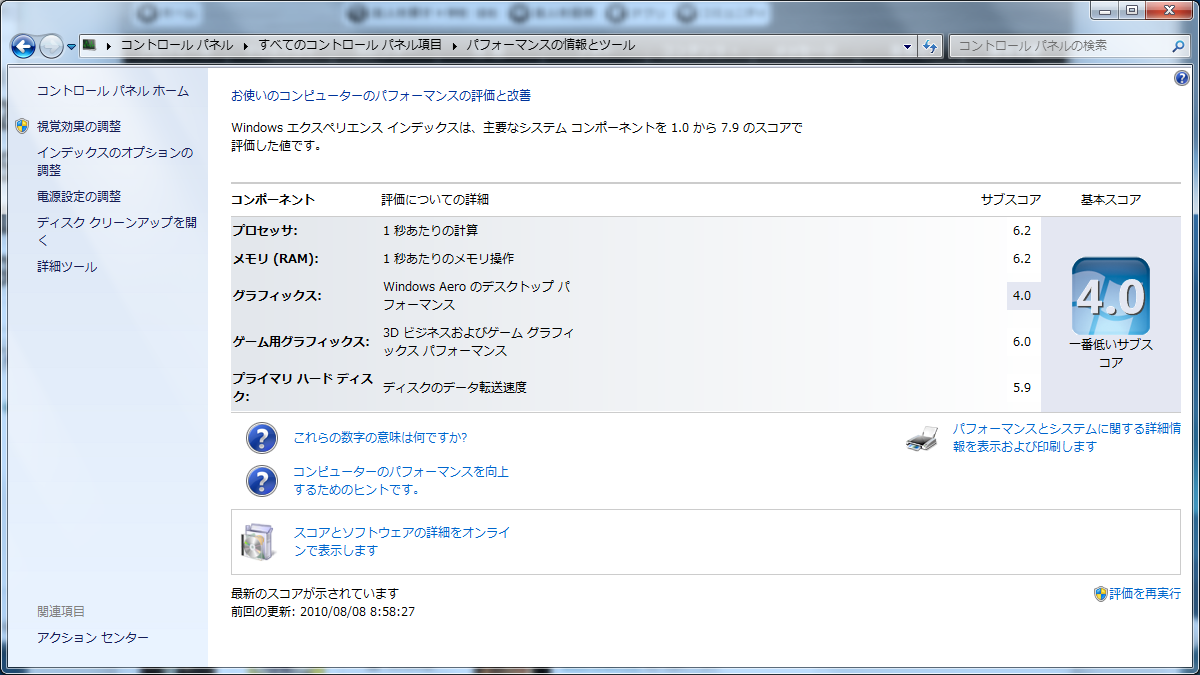
グラフィックス性能が・・・・と、Windowsは言っておりますね。
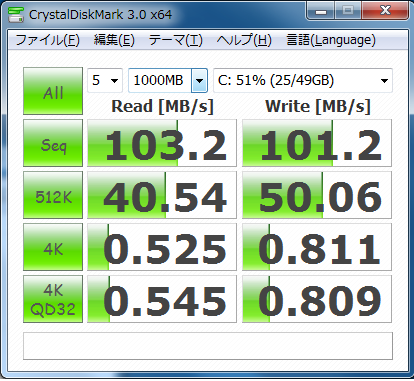
速度的には、こんな感じでした。
普段使用するAtokとGoogle Chromeをインストールして、いろいろとネットサーフィンをしていましたが、かなり快適です。
この段階で、強いて言うとすれば、わざわざタッチパッド付きのキーボードを専用につくっているのだから、トラックポイント付きにしてほしかった。
いや、それでこそ、レノボのPCなのでは!といいたいです。
キー配列も若干違和感のある配列で、毎日、ThinkPadを仕事で使用して、家ではUltra navi付きのIBM製キーボード使用の私としては少し窮屈な作りに思えてしまいます。
ただ、キータッチはしっかりしていて国産のメーカーとは違う、タイプしているぞ感のあるいいキーボードです。
と、ファーストインプレッションはこんな感じでしょうか。
また後日写真も含めて、書いてみたいと思います。
Latitude E4200のここがちょっと・・・ (1) [IT]

LatItudee4200を使用して半年が経過した。
よく言われるように「軽量」で・・・や「それなりに高速」といった点については申し分ないと思う。
個人的には、6セルのでバッテリーを使用しているのであまり「軽さ」の恩恵はないのだが。
それでも、以前持ち歩いていた「ThinkPad X40」+大容量バッテリの組み合わせより使用時間が長くなり軽くなったのだから良しとする。
今日は、そういってもやはり気になる点、そしてDELLさんにはいずれ改善して頂きたい点を書いておきたい。そして、そういった話は今後も思いつくと思うので表題に(1)とする。
まずは気になるポイントの列挙。
- パームレストの温度
- サウンド出力
1:パームレストの温度
夏を超えるとよく分かる。やはり、熱いです。SSDを使用しているので駆動系HDDより熱を持たないかと思っていたがやはりダメだった。
ある一定の時間、使用していると左手が熱くなってくる。
左手だけならX40でもあったのだが、Latitude E4200はキーボード全体にわたって熱くなってくる。
これはPCメーカーと言うより、CPUメーカーにかかってくる問題かもしれないが、もう少し熱を逃す設計にはできないのだろうか。
もちろん、温度が高くなるのだからファンもかなりいい音を立てている。
ここは、一番に改善してほしい。
2:サウンド出力
これがとても気になってしかたがない。
もちろん付属のモノラルスピーカーにケチをつけても仕方がない。
しかし、ヘッドホンジャックから聴いている時ぐらいはどうにかしてほしい。
PCという機器の特性上、あるいはビジネスモデルということからそれほど、設計段階できにしていないのかもしれないが、とにかくノイズが多い。
間隔は不規則だが鈍かったり、甲高かったりと様々だが電子音がまざる。
無駄な機能と思いつつも、専用のサウンドカードをオプションにしてしてもらえないだろうか・・・。
今日までに気になっている点は以上の2つ。
言い出せばパームレストの角をもう少しおとしてほしいとかもあるが、前掲2点はなんだか気になる。
YouTubeを連続再生するために・・・ [IT]

YouTubeはご存知の通り、フリーの動画サイトだ。
最近では音楽のプロモーションビデオがアップされていたり、音質や画質のクオリティも高いモノになってきている。
そこで思ったのが、検索した動画を連続して再生できないものだろうか・・・、ということ。
こういったことは、とうの昔にいろいろな人が世界中で考えているようで、YouTube専用のブラウザーやサイトがあったりする。
しかし、私の使用しているPCが64ビットOSであることから、IE8上でAdobe Flash Playerが動かない等の面倒なことがおきる。
もちろん、32ビット版のIE8を使用すれば良いのだが、64ビット版になれてしまうと32ビット版のもたっとした動きがイライラしてくる。等々の理由をつけて探していたら、なんだGoogleで連続できるサイトを作ってくれているではないか。
そのサイトが、YouTube XL 。
本来は、大画面で見るために最適化された YouTube の特別バージョンなのだそうだが12.1型の液晶でみていても全く問題ない。
と、いうことでしばらくはこのサイトで垂れ流しにしておくことにする。


